

Le test de la non-analyse Idealliance® G7® vérifie la précision de la gestion des couleurs sur le support de sortie sélectionné utilisé pour le test, pour un profil de simulation conforme à l’étalonnage G7® sélectionné, par exemple GRACoL2013_CRPC6. Les profils de simulation conformes à l’étalonnage G7® sont ceux de la famille de profils GRACoL, publiés par Idealliance®.
Le test de la non-analyse G7® détermine si la précision répond aux exigences des niveaux de gris Idealliance® G7® et aux niveaux de conformité visés par l’étalonnageG7®.
Pour passer le test de la non-analyse G7®, la famille de supports qui est utilisée pour le test doit être calibrée et profilée. Toutefois, la famille de supports utilisée pour le test ne doit pas être une famille de supports G7®. Le test de la non-analyse G7® s’applique à tous les supports de la famille de supports.
Le test de la non-analyse G7® existe en deux versions : avec et sans Substrate Corrected Color Aim (SCCA).
Sans SCCA, le test comprend une vérification si la couleur du papier de sortie correspond à celle du profil de simulation.
Cela signifie que le test échouera si la couleur du papier de sortie ne correspond pas, ce qui est probable.
Avec SCCA, les valeurs cibles du profil de simulation sont ajustées à la couleur réelle du papier de sortie, ignorant ainsi les différences de couleur du papier.
Pour réussir le test de la non-analyse G7®, la gamme sur le support de sortie doit être au moins aussi grande que la gamme du profil de simulation sélectionné utilisé pour les tests. Par exemple, il est peu probable que le test réussisse sur du papier non couché si GRACoL2013_CRPC6 est utilisé comme profil de simulation, puisque la gamme sur le papier non couché sera plus petite que la gamme GRACoL2013_CRPC6.
Le test de la non-analyse G7® consiste en 2 tests différents qui sont combinés en une seule étape.
Le premier test est le test de niveaux de gris G7®. Le test vérifie si les gris sont reproduits avec précision.
Le deuxième test est le test de la non-analyse G7®. Le test vérifie si les aplats des primaires (CMY) et des secondaires (RVB) et la couleur du substrat correspondent.
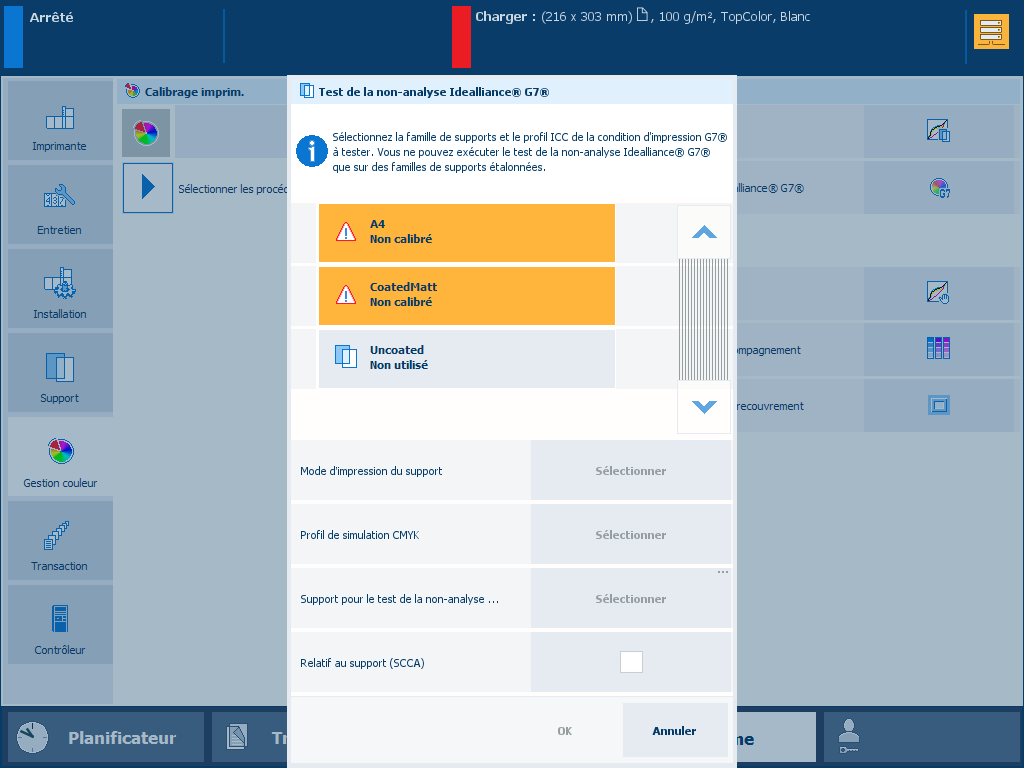 Test de la non-analyse G7®
Test de la non-analyse G7®i1Pro3 spectrophotomètre (i1Pro2 également pris en charge)
Étalonnez la famille de supports des médias que vous souhaitez valider.
Connecter le spectrophotomètre i1Pro3 au port USB du panneau de commande.
Touchez .
Sélectionnez les [Mode d’impression du support].
Sélectionnez les [Profil de simulation CMYK]
Sélectionnez le support pour le test de la non-analyse G7®.
Chargez le support.
Cochez la case [Relatif au support (SCCA)] si nécessaire.
Touchez [OK].
Suivez les instructions du panneau de commande.
Après avoir effectué le test de la non-analyse G7®, la fenêtre de commentaires affiche les résultats de la procédure effectuée.
|
Lorsque vous voyez trois icônes de coche vertes, touchez [OK] pour continuer. |
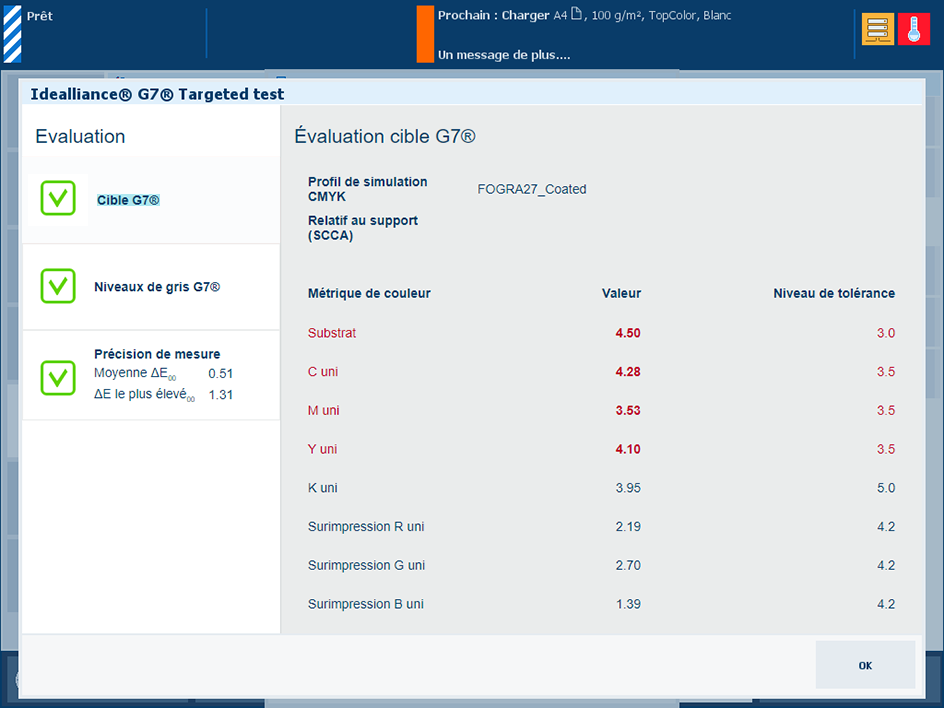 Fenêtre de commentaires d’un test de la non-analyse G7® réussi.
Fenêtre de commentaires d’un test de la non-analyse G7® réussi. |
|
Lorsque vous voyez une croix rouge :
|
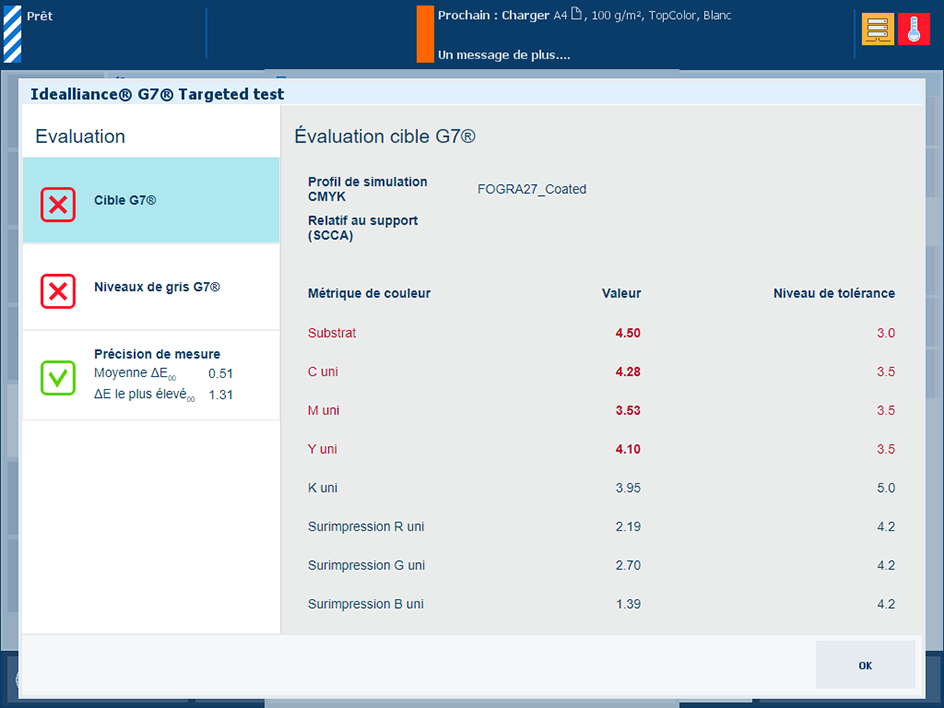 Fenêtre de commentaires d’un test de la non-analyse G7® qui a échoué
Fenêtre de commentaires d’un test de la non-analyse G7® qui a échoué |
Lorsque vous souhaitez imprimer un rapport détaillé du test de la non-analyse G7® effectué, touchez [OK].
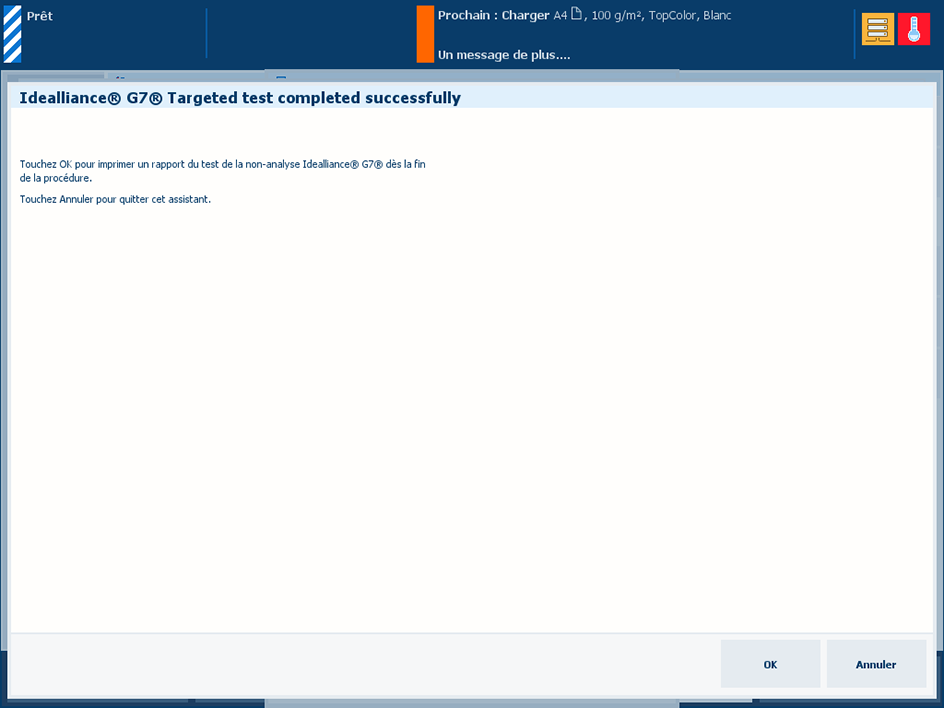 Option pour imprimer un rapport détaillé
Option pour imprimer un rapport détailléVous pouvez également télécharger un rapport détaillé du test de la non-analyse G7® effectué dans Settings Editor.
Ouvrez Settings Editor et accédez à :
Accédez à la section [Configuration des couleurs].
Utilisez [Télécharger le rapport de test Idealliance® G7® Targeted au format PDF] pour télécharger un rapport du test de la non-performance G7® effectué.
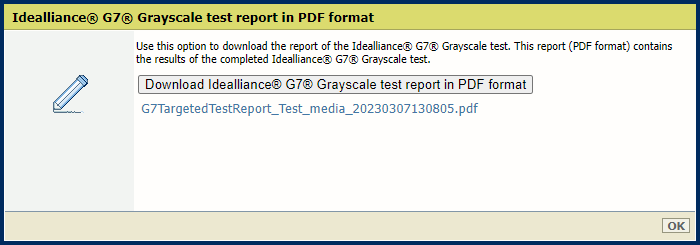
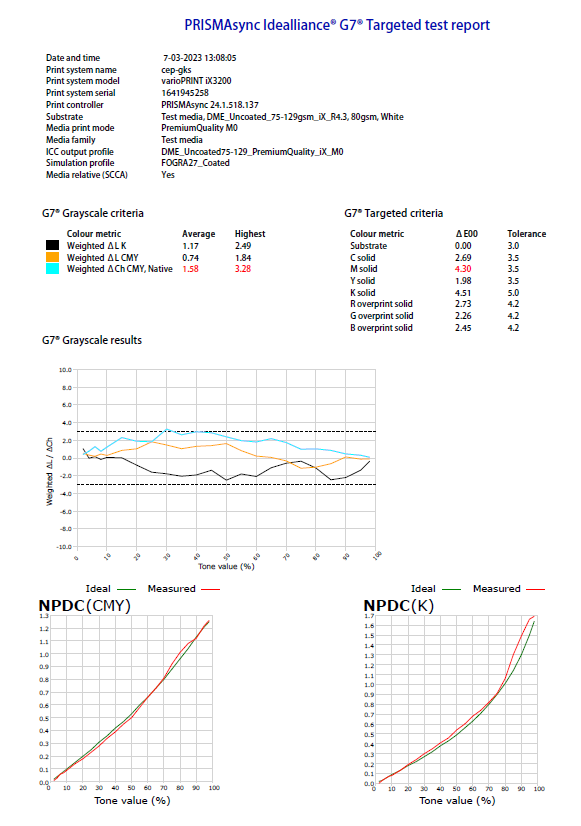 Exemple de rapport sur le test de la non-analyse G7®
Exemple de rapport sur le test de la non-analyse G7®